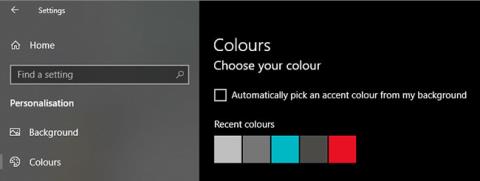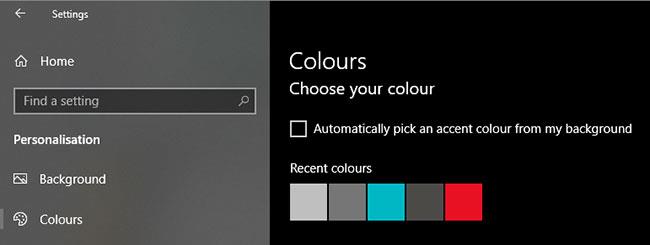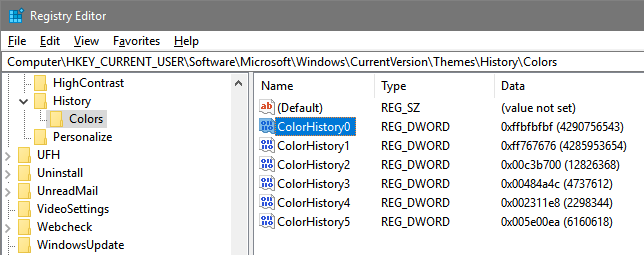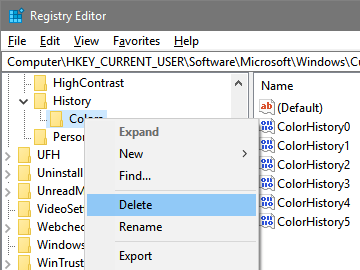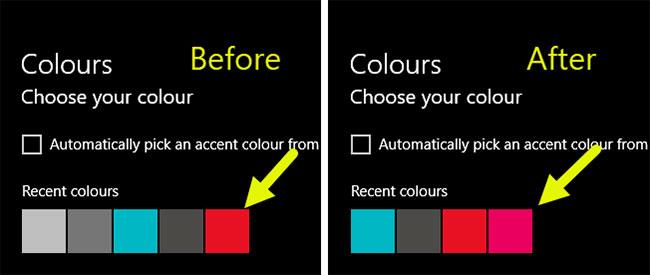За да нулирате цветовете по подразбиране, можете да изчистите скорошната хронология на цветовете в Windows 10. По-долу са стъпките, които трябва да следвате.
Персонализирайте Windows 10 с опции за акцентен цвят
Можете да конфигурирате Windows 10 да зададе акцентен цвят въз основа на вашия тапет. Когато не искате Windows да променя цвета на акцента всеки път, когато сменяте тапета, можете да зададете цвета на акцента ръчно само с няколко кликвания.
Всичко, което трябва да направите, е да отворите приложението Настройки и да отидете на Персонализиране > Цветове и да изберете цвета на акцента, който искате от секцията Цветове на Windows , която се появява в десния панел.
Ако често променяте цвета на акцента си, ще има моменти, когато искате да използвате използван преди това цвят на акцента. Хубавото е, че Windows 10 ви помага да направите това. Всеки път, когато промените цвят на акцента, предишният цвят на акцента се съхранява в секцията Последни цветове , която се появява точно над секцията Цветове на Windows. Разделът с последните цветове може да съдържа до 5 цвята.
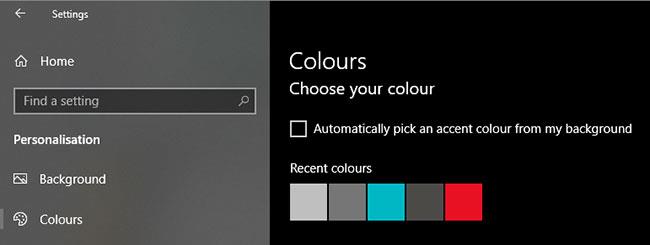
Разделът с последните цветове може да съдържа до 5 избора
Въпреки това, по някаква причина, ако искате да премахнете последните цветове в Windows 10, можете да го направите само с няколко кликвания. Нека Quantrimang.com ви покаже как да изтриете скорошна хронология на цветовете в Windows 10.
Ключ на системния регистър за изчистване на скорошната хронология на цветовете
За да изтриете скорошна хронология на цветовете, трябва да изтриете ключ в системния регистър. Преди да направите това, архивирайте системния регистър . Това отнема най-много само няколко секунди. Архивирането на системния регистър ще ви помогне да възстановите системата си при спешни случаи.
1. Първо отворете редактора на системния регистър . Можете да направите това, като потърсите "regedit" в менюто "Старт".
2. След като отворите редактора на системния регистър, поставете връзката по-долу в адресната лента и натиснете Enter. В десния панел можете да видите как Windows следи всички скорошни цветове.
HKEY_CURRENT_USER\Software\Microsoft\Windows\CurrentVersion\Themes\History\Colors
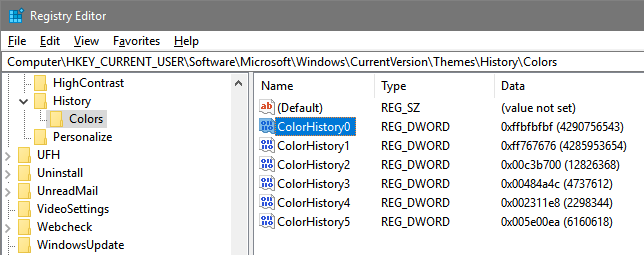
Поставете връзката в адресната лента
3. Както споменахме, трябва да премахнете папката Colors , за да изчистите историята на последните цветове. И така, щракнете с десния бутон върху папката Цветове в левия панел и изберете опцията Изтриване.
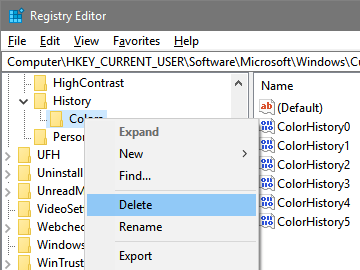
Изберете опцията Изтриване
4. Windows ще покаже предупредителна подкана. Щракнете върху бутона Да , за да продължите.
Както можете да видите от изображението по-долу, примерът успешно премахна последните цветове в Windows 10. След премахването на последните цветове Windows ще ги замени с цветовете по подразбиране. Ако промените отново цвета на акцента, предишният цвят автоматично ще бъде добавен към секцията с последните цветове.
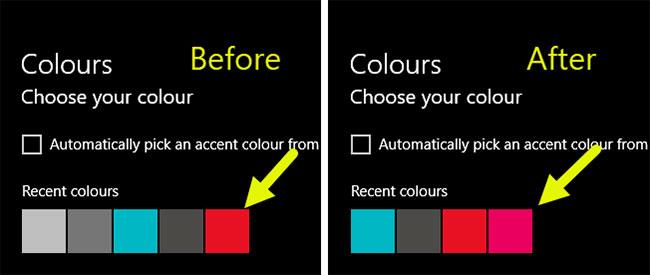
Ако промените отново цвета на акцента, предишният цвят автоматично ще бъде добавен към секцията с последните цветове
Виж повече: